A Numbers felhasználói útmutatója iPadhez
- Üdvözöljük
- Újdonságok
-
- A Numbers kezdeti lépései
- Képek, diagramok és más objektumok bemutatása
- Munkafüzet létrehozása
- Munkafüzetek megnyitása
- Véletlen szerkesztés megakadályozása
- Sablonok testreszabása
- Munkalapok használata
- Módosítások visszavonása vagy ismétlése
- A munkafüzet mentése
- Munkafüzet megkeresése
- Munkafüzet törlése
- Munkafüzet nyomtatása
- Munkalap hátterének módosítása
- Szöveg és objektumok másolása appok között
- Az eszközsor testreszabása
- Az érintőképernyővel kapcsolatos alapismeretek
- Az Apple Pencil használata a Numbersszel
-
- Munkafüzet küldése
- Az együttműködés bemutatása
- Mások meghívása együttműködésre
- Közös munka egy megosztott munkafüzeten
- Tevékenység megtekintése egy megosztott munkafüzetben
- Megosztott munkafüzet beállításainak módosítása
- Munkafüzet megosztásának megszüntetése
- Megosztott mappák és együttműködés
- Együttműködés a Box szolgáltatás segítségével
- Copyright

Sortávolság beállítása az iPad Numbers appjában
Módosíthatja a távolságot a szöveg sorai között, módosíthatja a bekezdések előtti és utáni térközt, és sortörést adhat a szöveghez.
A sorok közötti térköz beállítása
Nyissa meg a Numbers appot
 az iPaden.
az iPaden.Nyisson meg egy munkafüzetet, majd koppintson egy alakzatra vagy szövegmezőre, vagy jelöljön ki szöveget egy szövegmezőben.
Táblázatcellában található szövegek esetében nem állíthatja be a sorok térközét.
Megjegyzés: Ha a munkafüzetben bekezdésstílust használ, és a bekezdésstílusba a sor térközének módosítását is bele szeretné építeni, húzza túl az egérmutatót a bekezdés utolsó karakterén, hogy a formázás szimbólum is benne legyen (ez addig láthatatlan, amíg át nem húzza rajta az egérmutatót). Lásd: Szövegstílusok használata az iPad Numbers appjában.
Koppintson a
 gombra, majd a Szöveg elemre.
gombra, majd a Szöveg elemre.Koppintson a Sor térköze lehetőségre, majd tegye a következők bármelyikét:
Szöveg sorai közti térköz beállítása: Koppintson a Térköz felirat melletti
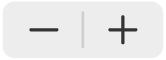 gombra, vagy koppintson a Térköz felirat melletti értékre, és adjon meg egy új értéket.
gombra, vagy koppintson a Térköz felirat melletti értékre, és adjon meg egy új értéket.A bekezdés előtti vagy utáni terület mennyiségének beállítása: Koppintson az Előtte vagy Utána felirat melletti
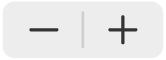 gombra, vagy koppintson az Előtte vagy Utána felirat melletti értékre, és adjon meg egy új értéket.
gombra, vagy koppintson az Előtte vagy Utána felirat melletti értékre, és adjon meg egy új értéket.
Szöveg kényszerítése a következő sorba
Nyissa meg a Numbers appot
 az iPaden.
az iPaden.Nyisson meg egy munkafüzetet, majd koppintson duplán a töréspont kívánt helyére.
Koppintson a Beszúrás elemre, majd a Sortörés lehetőségre.